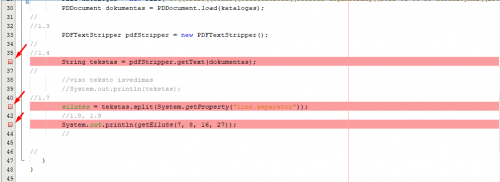Python: Skirtumas tarp puslapio versijų
Jump to navigation
Jump to search
| 16 eilutė: | 16 eilutė: | ||
[[File:2021 10 27 startCMD.png|thumb|500px|center|Paleiskite CMD komandinę eilutę]] | [[File:2021 10 27 startCMD.png|thumb|500px|center|Paleiskite CMD komandinę eilutę]] | ||
| − | + | Atidarytoje komandinėje eilutėje kad matytumėte Python versiją įveskite: | |
| + | python --version | ||
| + | [[File:debug1.png|thumb|500px|center|Įdiegto Python versija CMD lange]] | ||
| − | + | Dabar įveskite python ir paspauskite enter, tai turėtų suteikti jums python konsolę. | |
| − | |||
| − | |||
| − | |||
| − | |||
| − | |||
| − | |||
| + | atnaujinkite pip | ||
| + | C:\Users\Jonas\AppData\Local\Programs\Python\Python310\python.exe -m pip install --upgrade pip | ||
| + | python -m pip install --upgrade pip | ||
| + | pip --version | ||
==== Panda - Python library idiegimas ==== | ==== Panda - Python library idiegimas ==== | ||
19:22, 27 spalio 2021 versija
Python Įdiegimas WinOS
Įsidiekite naujausią Python iš oficialios Python svetainės WinOS sistemai.
- Rekomenduojame pasirinkti iš Stable Releases sąrašo Windows installed paketą atitinkatį Jūsų operacinės sistemos bit [32/64].
- Rekomenduojame pasirinkti Python 3.9.7 - Aug. 30, 2021
Įdiegiant Pasirinkite Path punktą, arba vėliau pridėkite Python PATH winOS rankiniu būdu:
Python vykdymas
Vykdykite "Phython" apvalkalą iš komandinės eilutės:
Dabar atidarykite "Windows" komandų eilutę įvesdami cmd iš "Windows Run" (Paspauskite "Windows" piktogramą + R) arba iš paieškos komandinėje eilutėje.
Atidarytoje komandinėje eilutėje kad matytumėte Python versiją įveskite:
python --version
Dabar įveskite python ir paspauskite enter, tai turėtų suteikti jums python konsolę.
atnaujinkite pip
C:\Users\Jonas\AppData\Local\Programs\Python\Python310\python.exe -m pip install --upgrade pip python -m pip install --upgrade pip pip --version
Panda - Python library idiegimas
paleisti CMD, įvesti komandą:
pip3 install pandas
patikrinti ar Pandas biblioteka įdiegta ir kuri versija galima naudoti komandą:
pip3 list